「BMP」「PNG」「GIF」などの画像ファイルをファイルサイズが小さい「JPEG」のファイル形式に変更したいことがありませんか?
ファイルサイズの大きいJPEGファイルのサイズを最適化して
JPEGは他のファイル形式よりもファイルサイズが小さいので、サイトの表示や画像の保存には便利です。
ファイルサイズを小さくすると画像は劣化するのですが、
- 読み出しの時間が短くなる
- 保存容量が少なくなる
- 転送する場合の時間短縮
などのメリットがあります。
この記事では、画像ファイルを圧縮したJPEGファイルに最適化し変換紹介するサイト「jpeg.io」を紹介します。
画像ファイルを最適化したJPEGに変換する「jpeg.io」
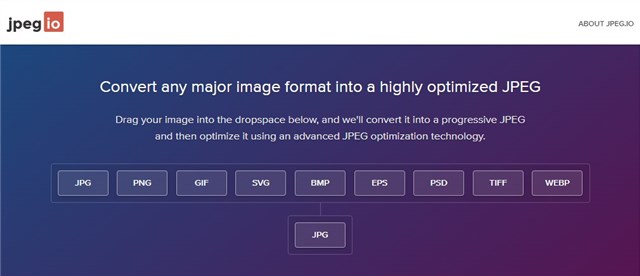
https://www.jpeg.io/
様々な形式の画像ファイルを「ドラッグ&ドロップ」するだけで高画質のまま最適化されたJPEGファイルに変換して出力するサイトです。
サイト>>https://www.jpeg.io/
対応しているファイル形式は
JPG / PNG / GIF / SVG / BMP / EPS / PSD / TIFF / WEBP
出力フォーマットがJPGです。
「jpeg.io」画像ファイルをJPEGに変換する方法
①JPEG画像に変換するファイルを読み込ませる
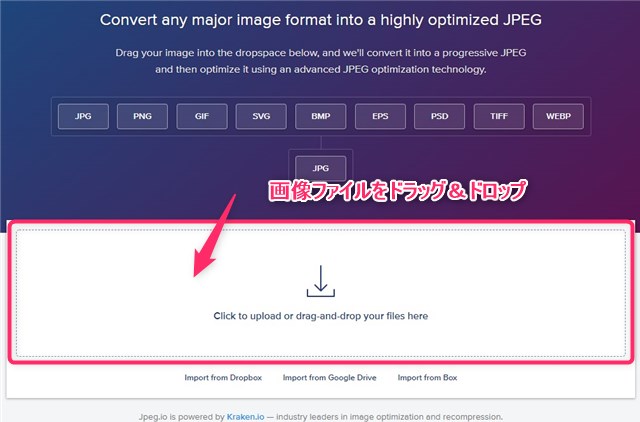
「jpeg.io」のサイトにアクセスするとトップページが表示されます。
「Click to upload or drag-and-drop your files here」の点線エリアに変換したいファイルをドラッグ&ドロップします。
ファイル形式は「JPG / PNG / GIF / SVG / BMP / EPS / PSD / TIFF / WEBP」のファイルを選択します。
ドラッグ&ドロップするファイルは1つでも複数選択でもOKです。
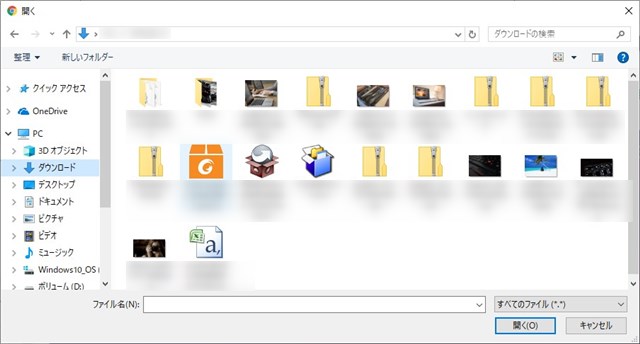 変換したい画像ファイルをこちらの「ファイル選択」画面から選ぶこともできます。
変換したい画像ファイルをこちらの「ファイル選択」画面から選ぶこともできます。Dropbox / Google Drive / Box などに保存している画像ファイルも選択できます。
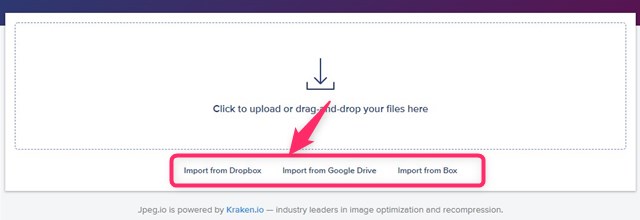
- Import from Dropbox ・・・Dropboxに保存しているファイルを選択
- Import from Google Drive・・・Google Driveに保存しているファイルを選択
- Import from Box・・・Boxに保存しているファイルを選択
②JPEGに変換されたファイルをダウンロード
変換する画像ファイルを選択すると(ドラッグ&ドロップ)自動でファイルがJPEGに最適化されます。
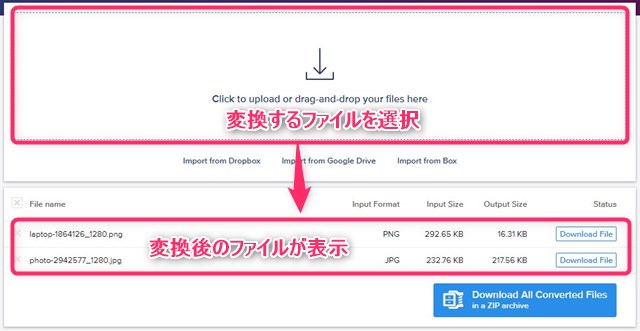
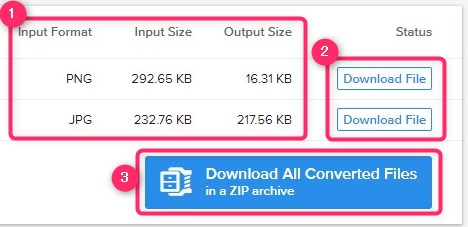
①最適化されたJPGファイルはファイルサイズの確認ができます。
Input Size(変更前ファイルサイズ) → Output Size(変換後ファイルサイズ)
②「Download File」ボタンで変換されたファイルを個別にダウンロードできます。
「Download File」ボタンをクリックすると別窓で画像ファイルが表示されますので、マウスの右クリック>「名前をつけて画像を保存」すれば画像ファイルが保存できます。
③「Download All Converted Files in ZIP archive」ボタンをクリックすると、変換後のファイルをまとめてZIPファイルでダウンロードします。
複数のファイルを一度にダウンロードできるので操作が簡単ですね。
まとめ:jpeg.ioは画像ファイルを簡単にJPEGに変換できる
画像ファイルは色々なファイル形式がありますが、やはり一般的なのは「JPEG」です。
ファイルサイズも小さくできますし、画像表示に特別なソフトが必要になることもないので困ることがありません。ですので、なるべくなら画像ファイルはJPEGで保存しておきたいのです。
「jpeg.io」のサイトを使うと、異なる形式の大量の画像ファイルでも簡単に最適化されたJPEGファイルに変換してくれます。(JPEGファイルも最適化されるので、ファイルサイズは小さくなります。)
ファイルの変換後も「ZIPファイル」でダウンロードされるので、そのまま保存することもできますね。
以上、異なる画像ファイルを【JPEG】に変換し最適化する簡単な方法の紹介記事でした。
サイト>>https://www.jpeg.io/



コメント